نصائح Netflix لتعزيز المشاهدة الشراعية
نشرت: 2022-01-29قد تشير كلمة "net" في Netflix أيضًا إلى كلمة "network". في مواجهة احتمالية فقدان المحتوى المرخص مع دخول الاستوديوهات إلى عالم البث المباشر ، اتجهت Netflix بشدة إلى البرمجة الأصلية بدءًا من عام 2013 مع House of Cards . يتم الآن بث العشرات من Netflix Originals ، من Lupine و Stranger Things إلى الفائزين بجوائز مثل The Crown و Ozark . هناك حياة على Netflix بعد The Office .
المنافسة شرسة. Disney + و Apple TV + و Peacock و HBO Max ليست سوى عدد قليل من خدمات بث الفيديو من داعمين ذوي جيوب عميقة يقاتلون من أجل مقل العيون. هذا يعني أن Netflix يجب أن يكون إستراتيجيًا - إلغاء المسلسلات (أو اختيار عدم حفظ برامج مثل Manifest ) وإعطاء الضوء الأخضر العروض التي (لا ينبغي) أن تحظى بفرصة في أي مكان آخر . مع وجود الكثير من المحتوى الأصلي القابل للنقر ، من السهل أن تنسى أن هناك مخزونًا كبيرًا من البرامج التلفزيونية والأفلام التي تتغير بشكل منتظم. لذا احصل على بعض الفشار وانطلق.
ربما تشاهد Netflix على الأريكة بمفردك ، لكنك لن تكون وحيدًا. يضم Netflix أكثر من 200 مليون مشترك ، لذا فأنت لست بعيدًا عن زملائك في المشاهدة. الشروع في العمل سهل مثل اختيار عرض والضغط على تشغيل. ومع ذلك ، هناك بعض الحيل التي يمكنك استخدامها لتحقيق أقصى استفادة من تجربة المشاهدة.
قم بإيقاف تشغيل مقطورات التشغيل التلقائي
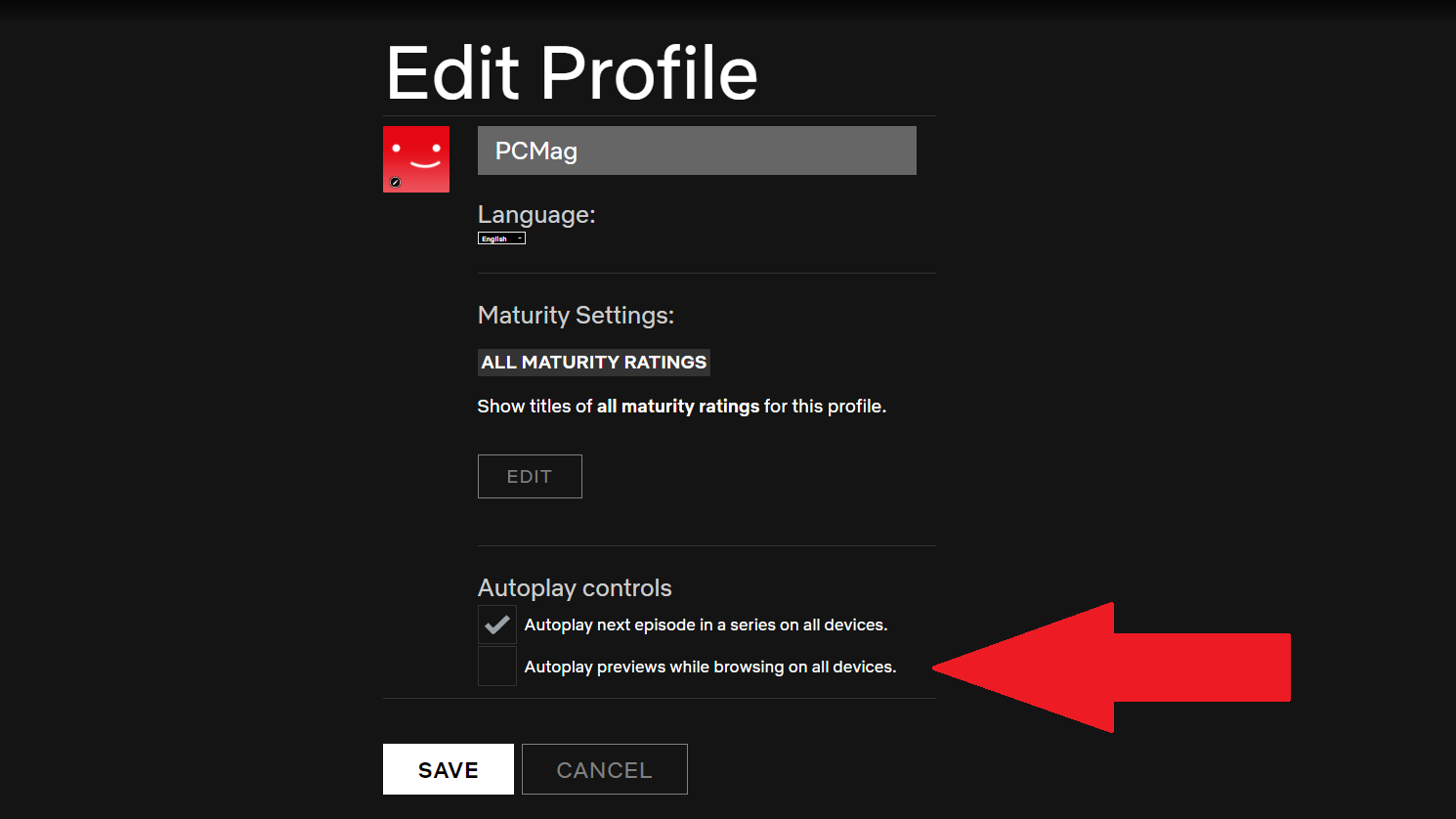
في محاولة لعرض سعرها الأصلي ، ستقوم Netflix تلقائيًا بتشغيل مقطوراتها عند تسجيل الدخول للعثور على شيء لمشاهدته. التشغيل التلقائي مع الصوت ، والذي قد يكون مزعجًا للغاية عندما تحاول فقط تصفح التطبيق. استمعت Netflix إلى شكواك ، وأضافت خيار إيقاف التشغيل التلقائي. على سطح المكتب ، انقر فوق الصورة الرمزية لحسابك في الجزء العلوي الأيمن ، وانتقل إلى إدارة الملفات الشخصية. انقر فوق حسابك وقم بإلغاء تحديد معاينات التشغيل التلقائي أثناء التصفح على جميع الأجهزة .
اضبط مؤقت النوم
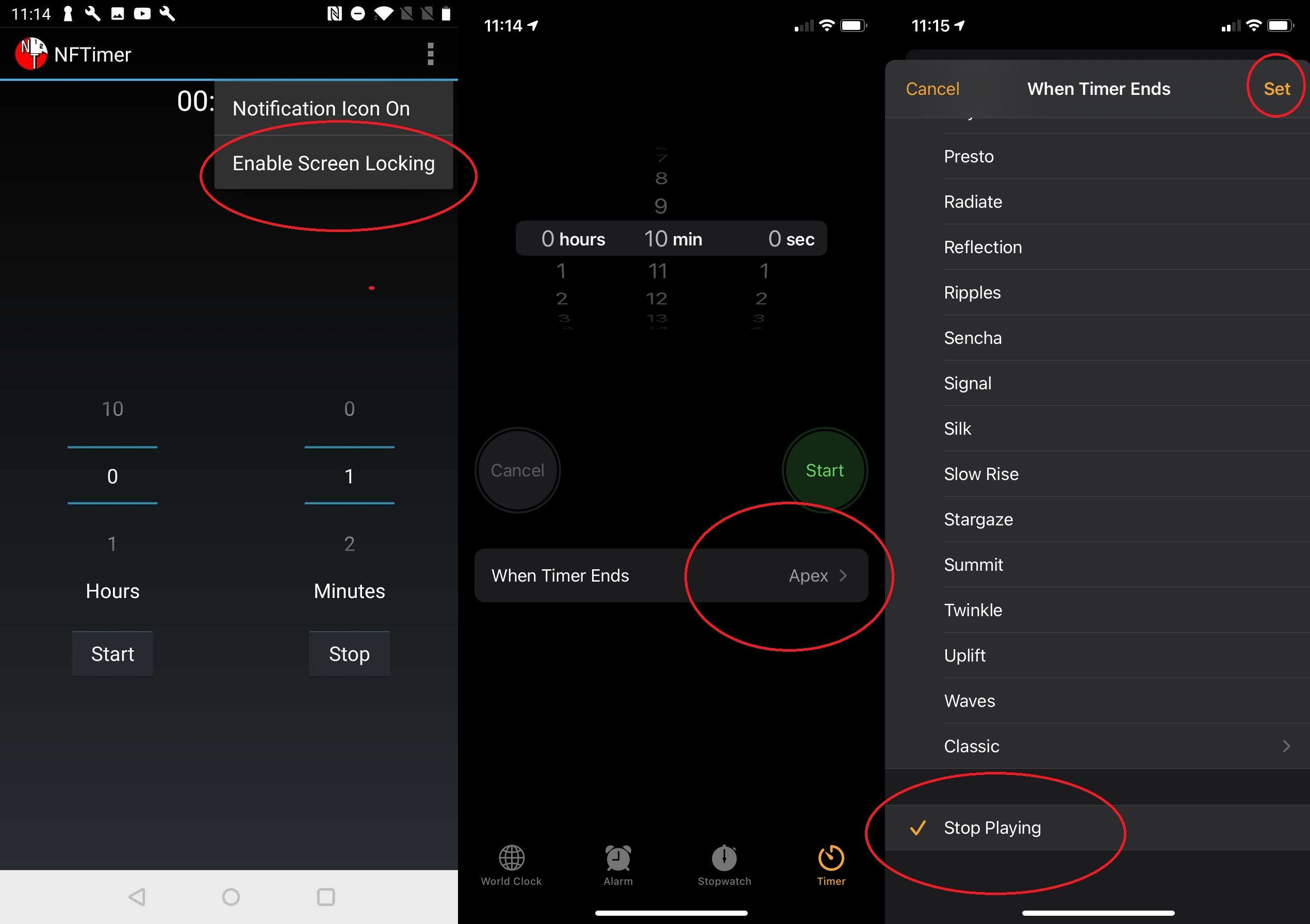
هل مازلت تشاهد؟ عندما تطرح Netflix هذا السؤال المزعج ، غالبًا ما تكون الإجابة بنعم مخزية إلى حد ما. لكن البعض منا يحب الانجراف إلى حلقات شيت كريك أو بعض المأكولات المريحة الأخرى. بعد بضع حلقات من عرض معين ، سيتوقف Netflix عن التشغيل في النهاية ، ويعرض تنبيه "هل مازلت تشاهد" ، وينام إذا لم تستجب.
ولكن ماذا لو كنت تريد أن يتوقف التطبيق بعد فترة زمنية محددة؟ يقال إن Netflix تختبر ميزة مؤقت النوم ، على الرغم من أنها لم تطرحها بعد. ولكن هناك حلول بديلة.
على نظام iOS ، افتح تطبيق Clock ، وانتقل إلى Timer ، واضبطه على المدة التي ترغب في تشغيل Netflix خلالها. ضمن عندما ينتهي المؤقت ، حدد إيقاف التشغيل .
لنظام Android ، قم بتنزيل NFTimer ، الذي يقوم بنفس الشيء. تأكد من النقر فوق رمز الحذف في الجزء العلوي الأيمن وتمكين قفل الشاشة ؛ خلافًا لذلك ، عندما ينفد عداد الوقت لديك ، ستتقلص نافذة Netflix إلى نافذة صغيرة صورة داخل صورة. مع تمكين قفل الشاشة ، ستدخل شاشتك في وضع السكون وسيتوقف Netflix عن اللعب.
ابدأ عداد الوقت على أيٍ من نظامي التشغيل ، وافتح Netflix ، واضغط على "تشغيل" ، وسيُغلق عند انتهاء صلاحية المؤقت.
قم بإيقاف تشغيل Post-Play
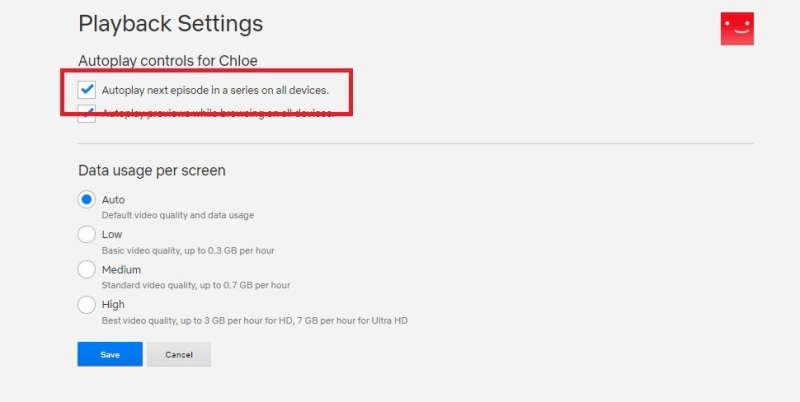
هناك طريقة أخرى لتجنب اللعب المستمر أثناء نومك (أو كبح جماح الشراهة) وهي تعطيل ميزة ما بعد التشغيل في Netflix ، والتي تقوم تلقائيًا بتشغيل الحلقة التالية من العرض بعد ثوانٍ قليلة من بدء عرض الاعتمادات. انتقل إلى الحساب> ملف التعريف الخاص بي> إعدادات التشغيل ، وقم بإلغاء تحديد المربع الذي يشير إلى التشغيل التلقائي للحلقة التالية في سلسلة على جميع الأجهزة .
تصفح فئات Netflix المخفية
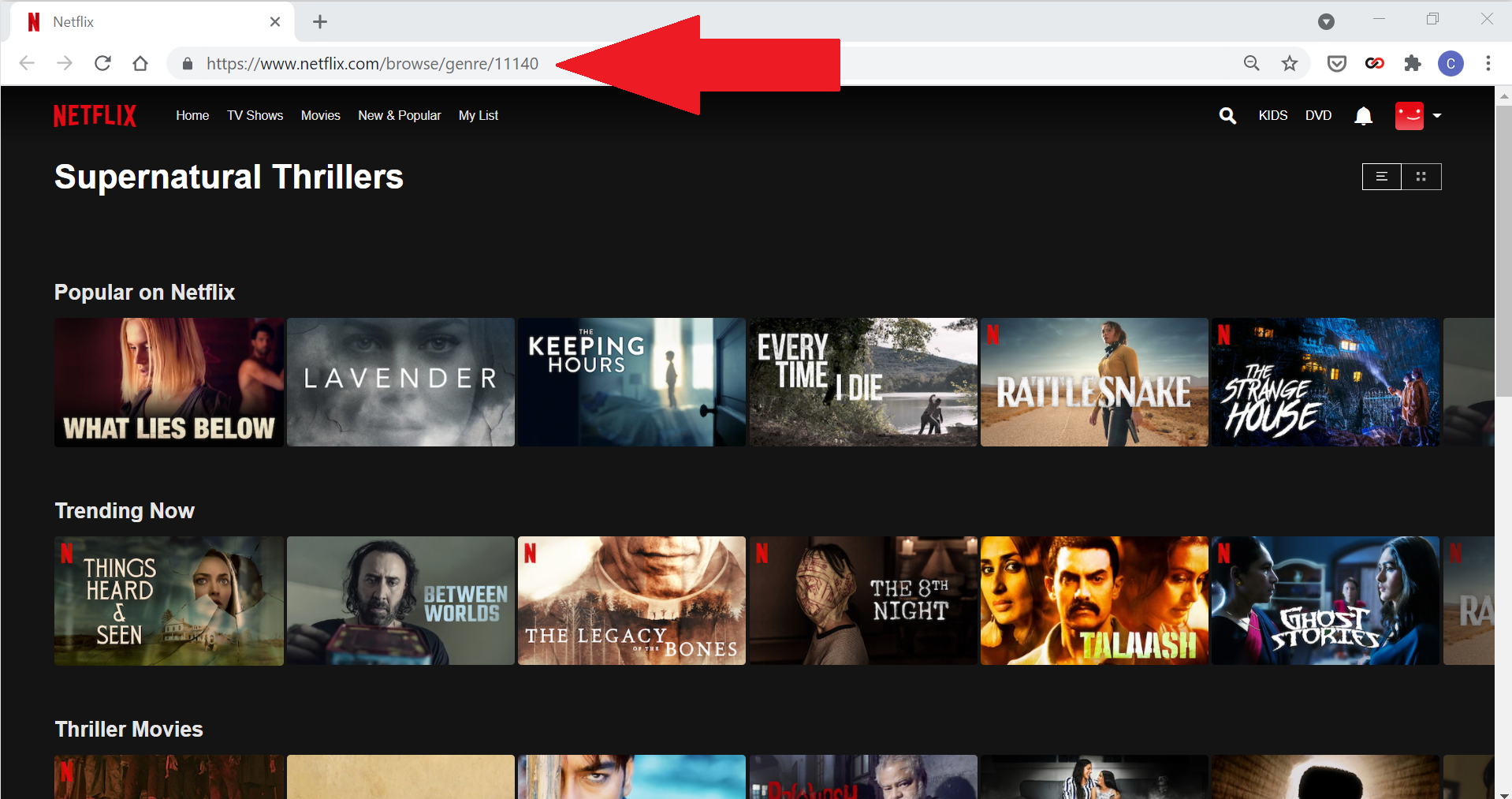
يحتوي Netflix على مكتبة ضخمة من المحتوى قد يكون من الصعب التنقل فيها. يمكنك التنقل حسب النوع ، ولكن لمزيد من التحديد ، استشر Netflix-Codes.com. بينما في تطبيق Netflix ، يمكنك الانتقال إلى Thrillers ، على سبيل المثال ، تقوم Netflix-Codes بتقسيمها إلى أشياء أخرى مثل أفلام الإثارة الجاسوسية وأفلام الإثارة الخارقة للطبيعة وأفلام الخيال العلمي المثيرة.
يقوم بذلك من خلال تنظيم رموز الفئات السرية الخاصة بـ Netflix. يمكنك النقر فوق Netflix-Codes.com والانتقال إلى هناك مباشرةً ، أو العثور على الرمز وكتابته في متصفحك بنفسك ، على هذا النحو ، (استبدل [INSERTNUMBER] بالرمز بالطبع):
http://www.netflix.com/browse/genre/[INSERTNUMBER]يمكنك أيضًا تنزيل ملحق Better Browse for Netflix ، والذي يضيف ارتباطًا جديدًا إلى التنقل في موقع Netflix للكشف عن جميع الفئات الموسعة.
استضف حفل أوسكار أو Emmys على مدار العام
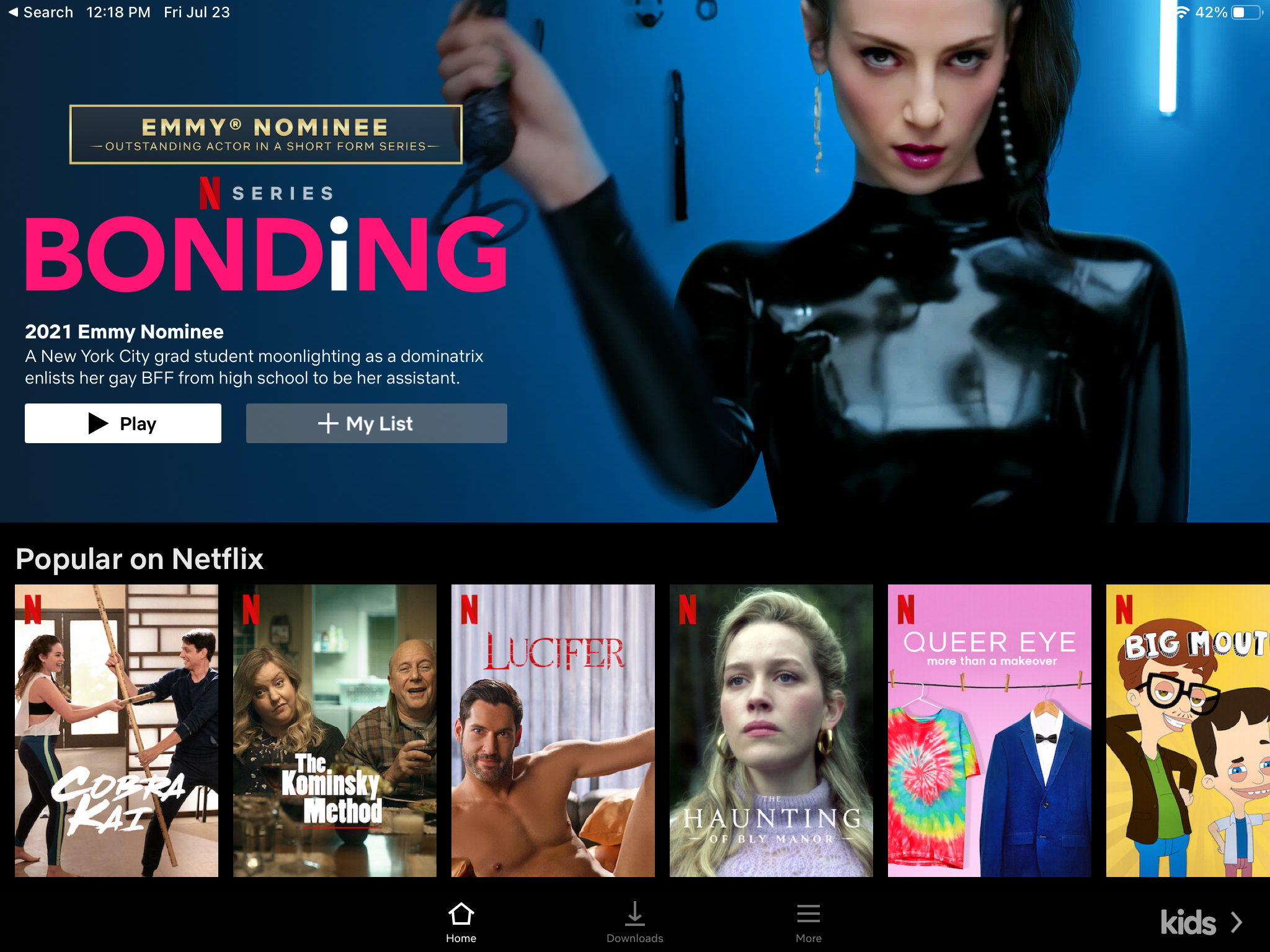
إذا كنت تواجه مشكلة في تضييق نطاق ما تريد مشاهدته على Netflix ، فتوجه مباشرة إلى الفائزين بالجوائز. يحتوي Netflix على قسم احتفال بالأوسكار مقسمًا حسب الأنواع والشعبية وحتى تلك الموجودة بالفعل في قائمتك. كما قامت للتو بتحديث قسم Emmys الخاص بها بـ 2021 مرشحًا.
احصل على توصيات أفضل
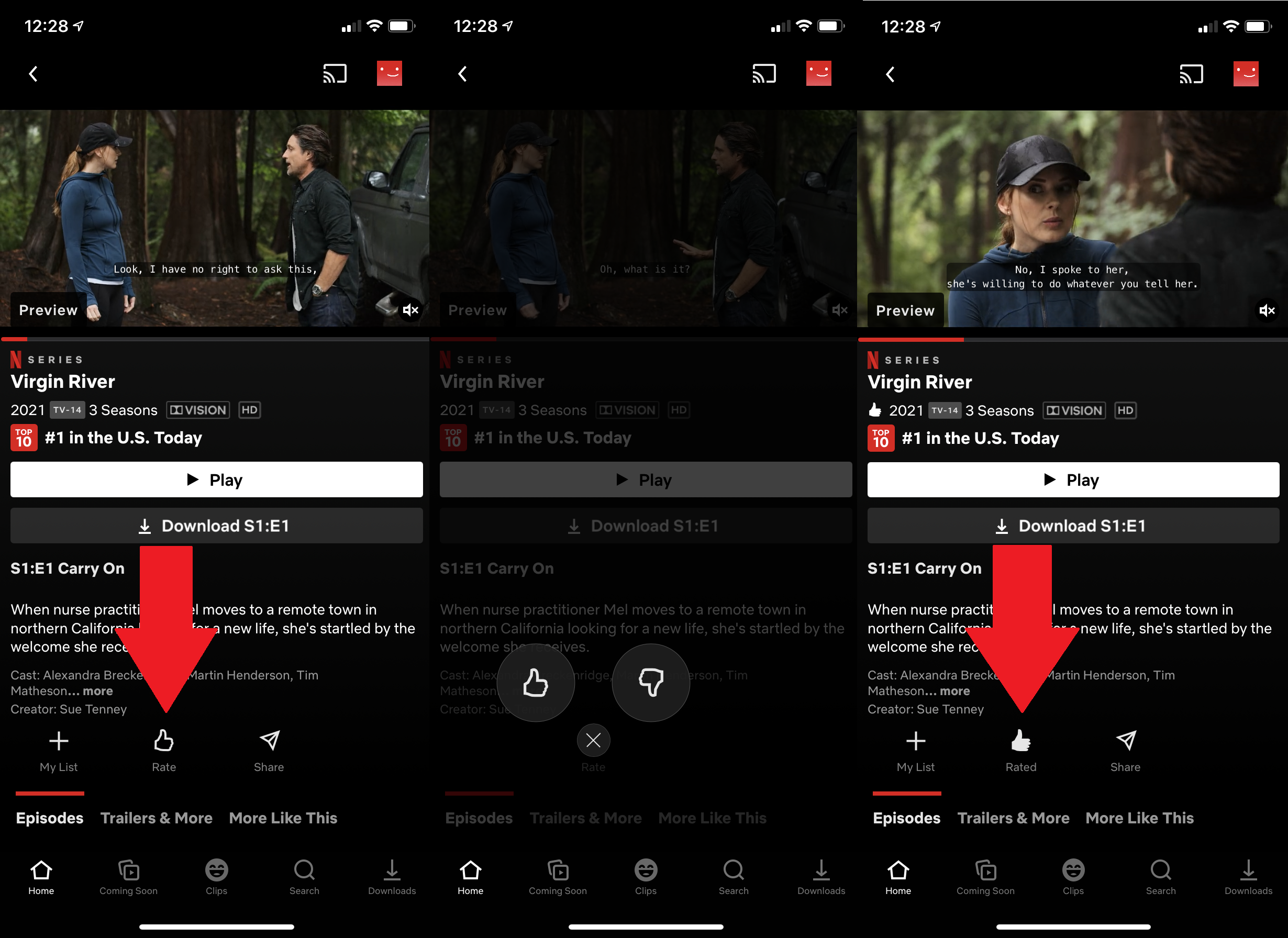
الشخص الوحيد الذي تؤذيه عندما تكره المشاهدة هو نفسك. إذا لم تقم بتقييم ما شاهدته ، فسيعتقد Netflix أنك أحببته وتوصي بمزيد من الشيء نفسه. في عام 2017 ، تخلت Netflix عن تصنيفاتها من فئة الخمس نجوم للحصول على إبهام بسيط يشبه Pandora لأعلى أو لأسفل. لذا ، إذا كنت تحب شيئًا ما حقًا ، فإن أفضل طريقة لاكتشاف المزيد مثله هي إعطائه إبهامًا.
اطلب من Netflix "تشغيل شيء ما"
هل تريد وضع خوارزمية مسؤولة عن اختيار ما تريد مشاهدته؟ سيختار الزر "تشغيل شيء ما" تلقائيًا عرضًا تلفزيونيًا أو فيلمًا لمشاهدته بناءً على سجل المشاهدة. بمجرد النقر فوقه ، سيبدأ Netflix في عرض عنوان عشوائي لك. انقر فوق جهاز التحكم عن بُعد لتشغيل شيء آخر ، والذي يغير بشكل فعال "قناة" Netflix ويعرض لك عنوانًا جديدًا. الميزة مقصورة حاليًا على واجهة التلفزيون الذكية ؛ لم يظهر لنا على الهاتف المحمول أو عبر المتصفح عندما اختبرناه في أبريل.
اضحك
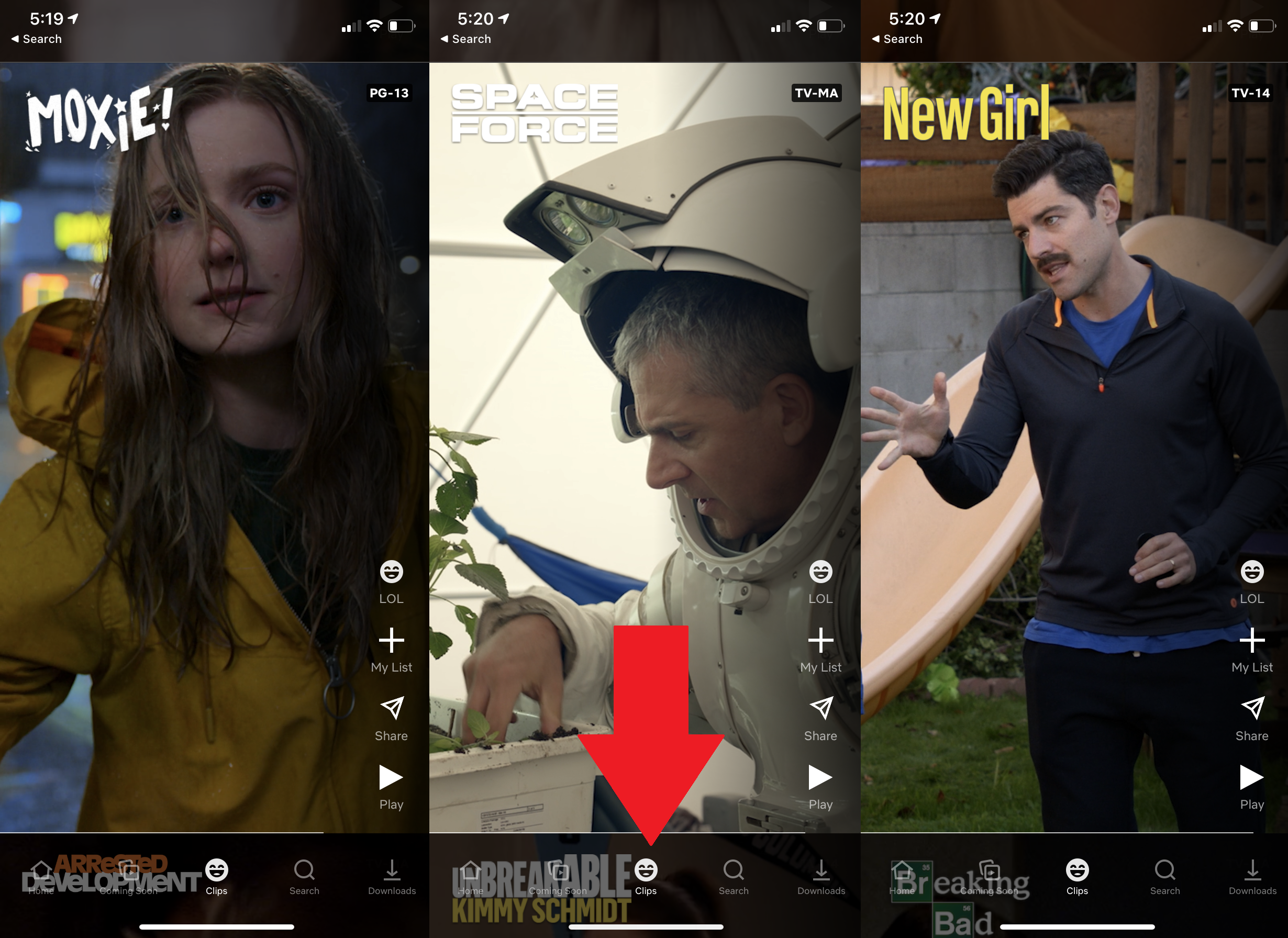
يحاول كل تطبيق التقاط سحر الإدمان لـ TikTok هذه الأيام ، حتى Netflix. في مارس ، طرحت Fast Laughs على iOS ، وهي عبارة عن موجز قابل للتمرير من المقاطع الكوميدية من المحتوى المتاح على Netflix. يبدو أن الضحكات السريعة قد تطورت إلى مقاطع فقط ؛ تضمنت لفيفة حديثة أجرة غير كوميدية مثل Breaking Bad و Total Recall و Silver Linings Playbook . إذا وجدت شيئًا يعجبك ، فيمكنك الرد عليه أو مشاركته أو إضافته إلى قائمتك أو بدء المشاهدة. في الوقت الحالي ، يتوفر فقط على أجهزة iPhone.
أخبر قصصك الخاصة
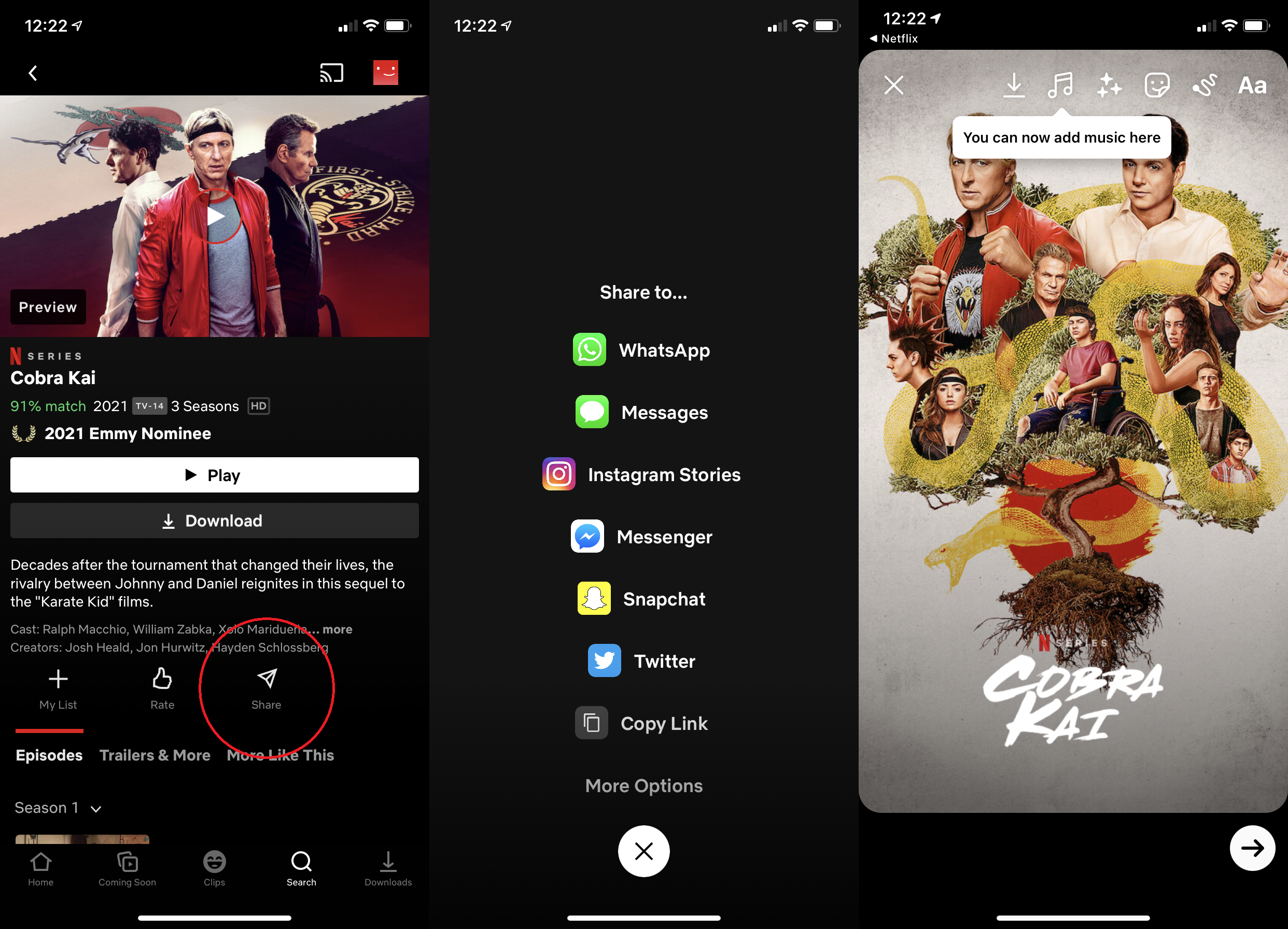
سواء كنت مؤثرًا على Instagram أم لا ، لا يزال بإمكانك التوصية بعروض وأفلام Netflix للمتابعين والأصدقاء. اضغط على عنوان واضغط على مشاركة لإرساله عبر رسالة نصية. ستحصل أيضًا على خيار المشاركة مباشرة في Instagram Stories (مع إمكانية إضافة رموز تعبيرية أو نصوص أو صور GIF أو استطلاع رأي) وعلى خدمات أخرى مثل WhatsApp و Snapchat و Twitter والمزيد.

قم بتشغيل الأوصاف الصوتية
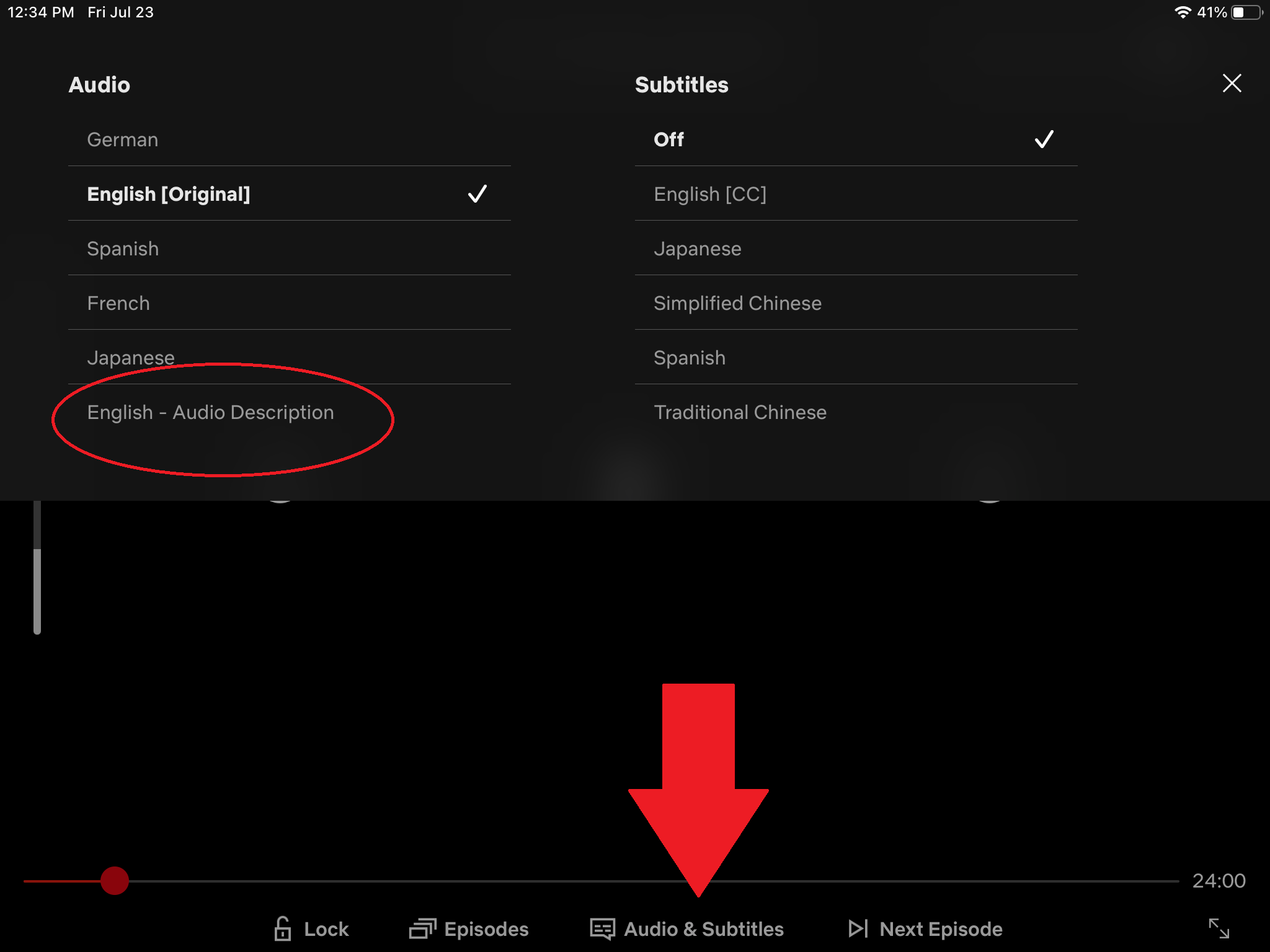
عندما تستمع إلى برنامج ، فإنك تحصل على جزء فقط من الصورة. غالبًا ما يفقد ضعاف البصر إشارات مهمة تكون واضحة للمبصرين. على مدى السنوات القليلة الماضية ، أضافت Netflix أوصافًا صوتية لبعض العناوين ؛ يصل العدد إلى 1،654 ، حتى كتابة هذه السطور. يوفر الوصف الصوتي أوصافًا للتعليق الصوتي لما يظهر على الشاشة ويمكن الوصول إليه عن طريق النقر فوق خيار الصوت والترجمة وتحديد اللغة الإنجليزية - الوصف الصوتي على العناوين المدعومة.
قم بتغيير الترجمة
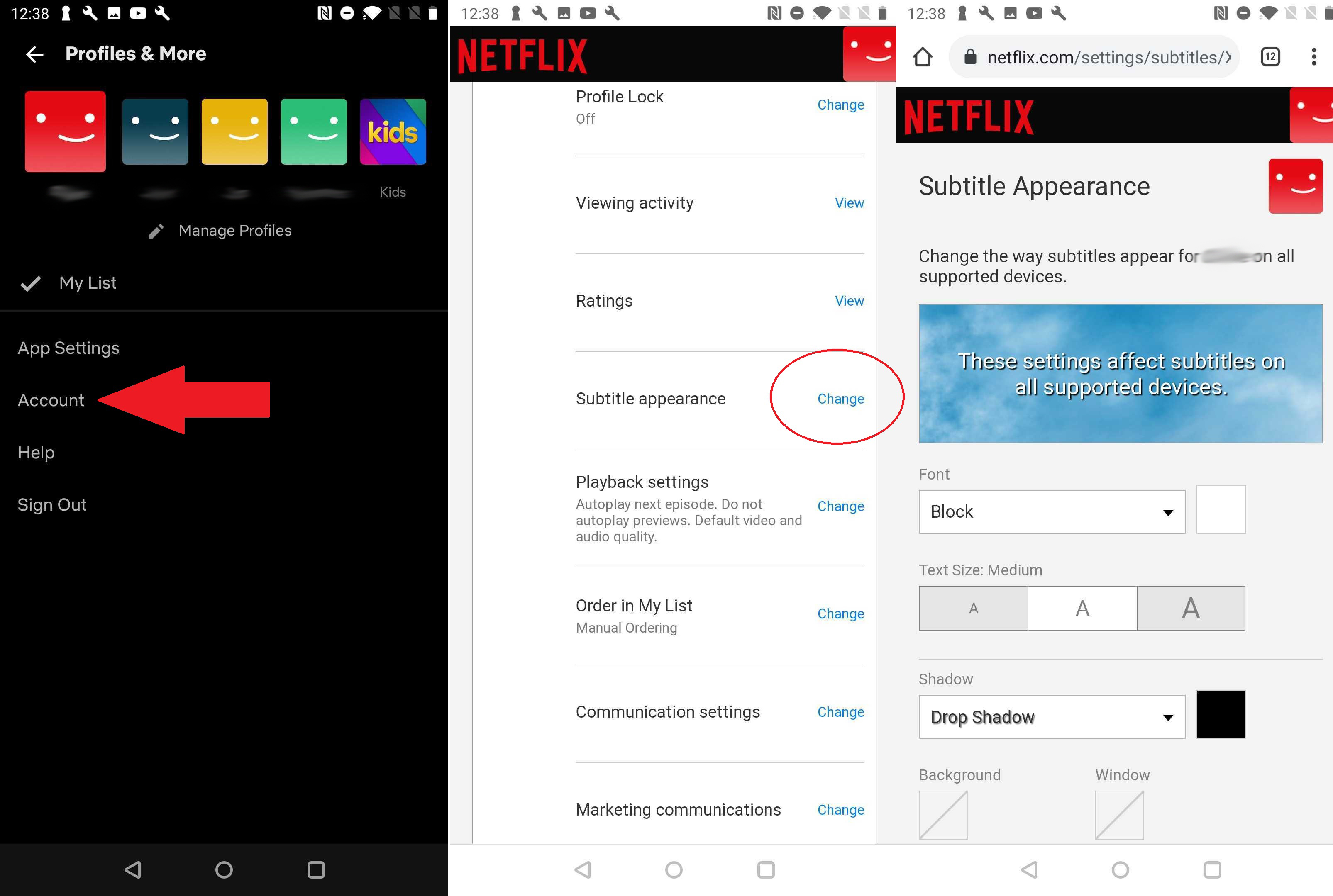
تتوفر الترجمات لمعظم ، إن لم يكن كل ، العناوين الموجودة على Netflix. ولكن قد لا تكون الحروف أو الخط الأصفر مقروءًا لبعض المشاهدين. لحسن الحظ ، من الممكن إجراء بعض التغييرات. على Netflix.com وتطبيق Android (سيخبرك تطبيق iOS بالانتقال إلى الويب) ، انتقل إلى الحساب> [ملفك الشخصي]> مظهر الترجمة> تغيير للحصول على مجموعة من الخيارات مثل تغيير المحرف وتلوين الحروف والخلفية اللون وحجم النص.
انقاذ على بيانات الجوال
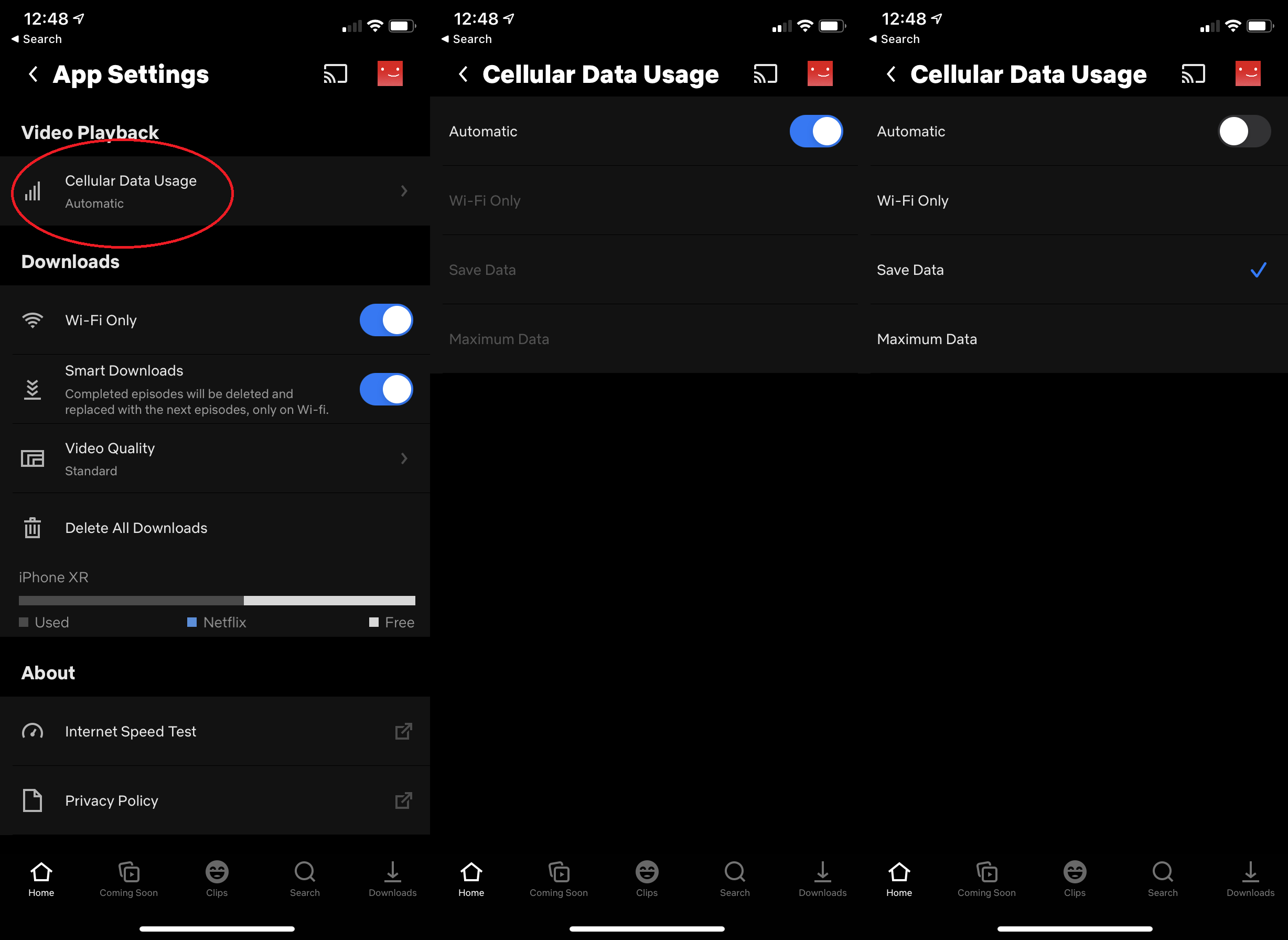
من السهل مضغ حزمة بيانات الجوال بالكامل عن طريق دفق الفيديو على جهاز محمول ، لكن Netflix يتيح لك الحفاظ على استخدام البيانات الخلوية على iOS أو Android. انتقل إلى إعدادات التطبيق> استخدام البيانات الخلوية ، حيث يمكنك تقييد عرض Netflix على شبكة Wi-Fi فقط أو اختيار وضع توفير البيانات.
تنزيل للعرض دون اتصال
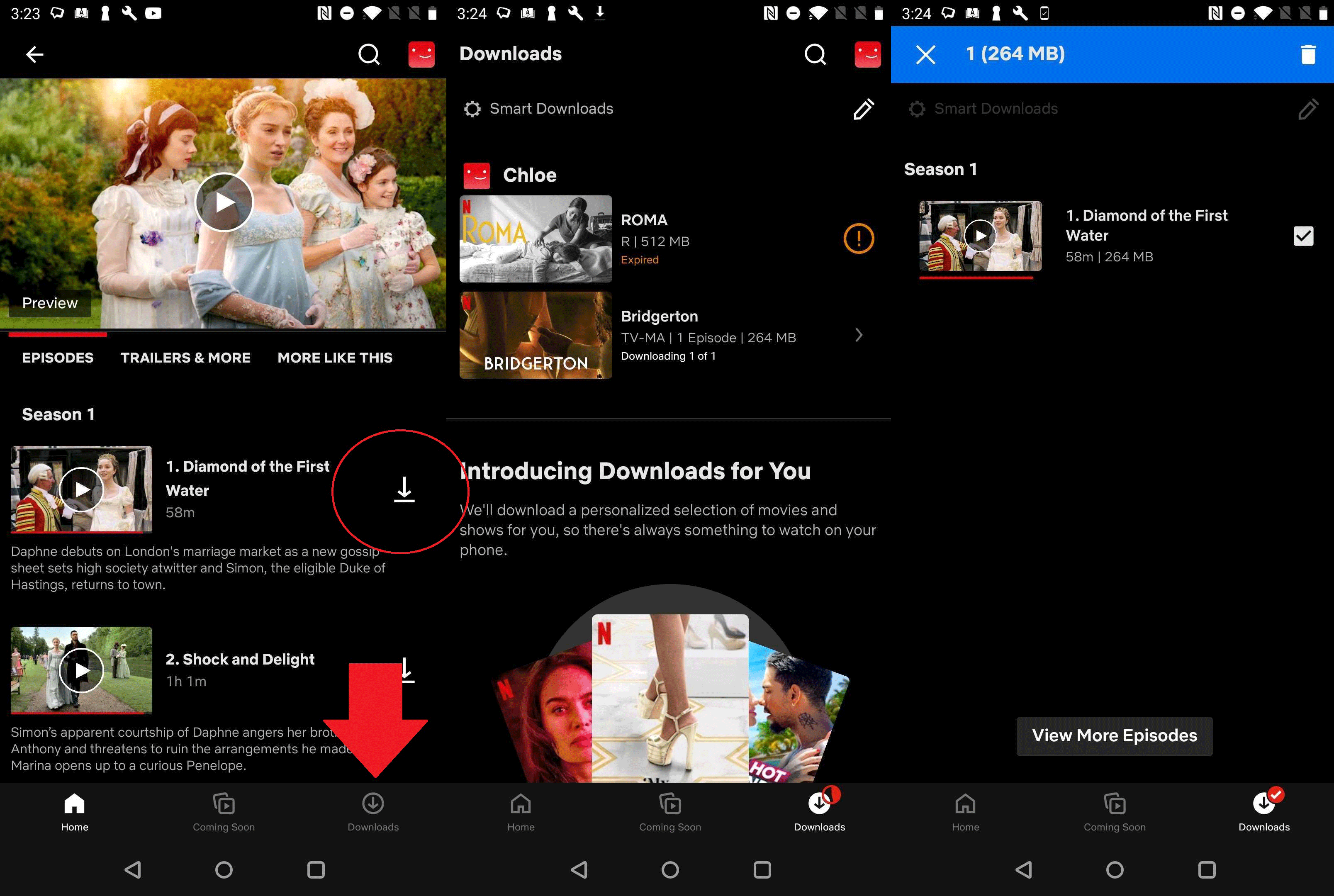
إذا كنت تعلم أنك ستكون بلا اتصال بالشبكة ، فقم بتنزيل بضع حلقات من Bridgerton أو Kim's Convenience لتمضية الوقت. تتوفر معظم إصدارات Netflix الأصلية للتنزيل ، ولكنك ستجد أيضًا بعض العروض والأفلام الأخرى.
انقر فوق عنوان و (عند توفره) ، اضغط على أيقونة التنزيل. أو اضغط على زر التنزيلات في القائمة السفلية واضغط للعثور على شيء لتنزيله. هذا هو المكان الذي ستجد فيه المحتوى الذي تم تنزيله ، وحيث يمكنك حذفه. ستنتهي صلاحية بعض العناوين بعد 48 ساعة من الضغط على "تشغيل" لأول مرة ، لذا كن على دراية بما إذا كنت ستمضي إجازة طويلة بدون اتصال Wi-Fi.
يمكن لمستخدمي Android تحديد موقع التنزيل (ضمن إعدادات التطبيق) إذا كانوا يرغبون في تخزين كل شيء على بطاقة SD. ميزة أخرى على Android: ابدأ بالمشاهدة قبل اكتمال التنزيل. أولئك الذين فقدوا شبكة Wi-Fi جزئيًا أو وصلوا إلى حد البيانات سوف يرون التنزيلات متوقفة مؤقتًا. سيتم استئنافها لاحقًا ، ولكن أي شيء تم تنزيله قبل المقاطعة سيكون قابلاً للعرض. ستتوفر هذه الميزة قريبًا على iOS.
في نظامي iOS و Android ، هناك أيضًا خيار يسمى التنزيلات الذكية. عند تمكين هذا ، عند مشاهدة حلقة في مسلسل ، سيتم حذف الحلقة التي تمت مشاهدتها تلقائيًا وسيتم تنزيل الحلقة التالية. قم بتشغيل هذا أو إيقاف تشغيله عبر إعدادات التطبيق> التنزيلات الذكية .
إدارة ملفات تعريف Netflix
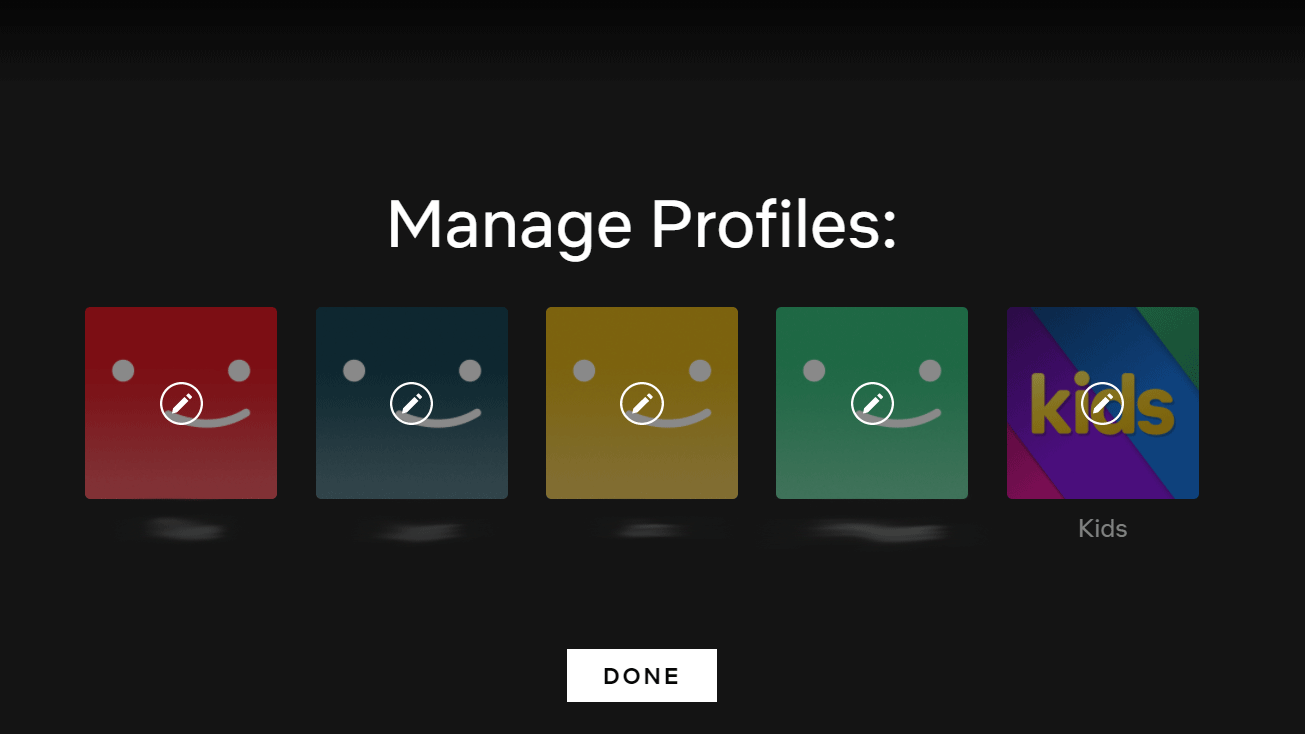
إذا كان لديك أكثر من شخص يستخدم نفس حساب Netflix ، فمن المحتمل أن تختلط الاهتمامات ، مما يجعل عملية التوصية مربكة إلى حد ما. للتأكد من أن كل مستخدم لديه التجربة الأكثر تخصيصًا ، امنحهم ملفاتهم الشخصية الخاصة.
يسمح كل حساب بما يصل إلى خمسة ملفات تعريف ، لذلك لن يحصل طفلك الدارج على توصية Fear Street Part Three ، ويمكنك أن تنزل Never Have I Ever إلى قائمة ابنك المراهق. بمجرد إعداد ملفات التعريف ، سيسألك Netflix عمن يشاهد في كل مرة تقوم فيها بتسجيل الدخول وينقلك إلى صفحة البداية الخاصة.
للبدء ، انقر فوق اسمك في الجزء العلوي الأيمن وحدد إدارة الملفات الشخصية. هناك يمكنك تحرير أو حذف أو إضافة ملفات تعريف جديدة ، وتحديد ما إذا كانوا بحاجة إلى أدوات الرقابة الأبوية أم لا.
انظر من يراقب حسابك
تفرض Netflix قيودًا على عدد الأشخاص الذين يمكنهم المشاهدة من حساب في وقت معين: واحد (8.99 دولارًا في الشهر) ، أو اثنان (13.99 دولارًا في الشهر) ، أو أربعة (17.99 دولارًا في الشهر). لكن المشاركة قد تكون صعبة ، خاصة إذا كان شخص ما قد قام بتسجيل الدخول بالفعل عندما تريد المشاهدة. في الماضي ، كان Netflix يخبرك فقط أن هناك أشخاصًا آخرين يشاهدون بالفعل شيئًا ما على حسابك. الآن ، يخبرك Netflix بالأجهزة التي يتم استخدامها ، مما يسمح لك بمعرفة من الذي يحظر ساعة الشراهة التالية (أو ما إذا كان السابق لا يزال يستخدم حسابك).
طرد الأشخاص من حساب Netflix الخاص بك
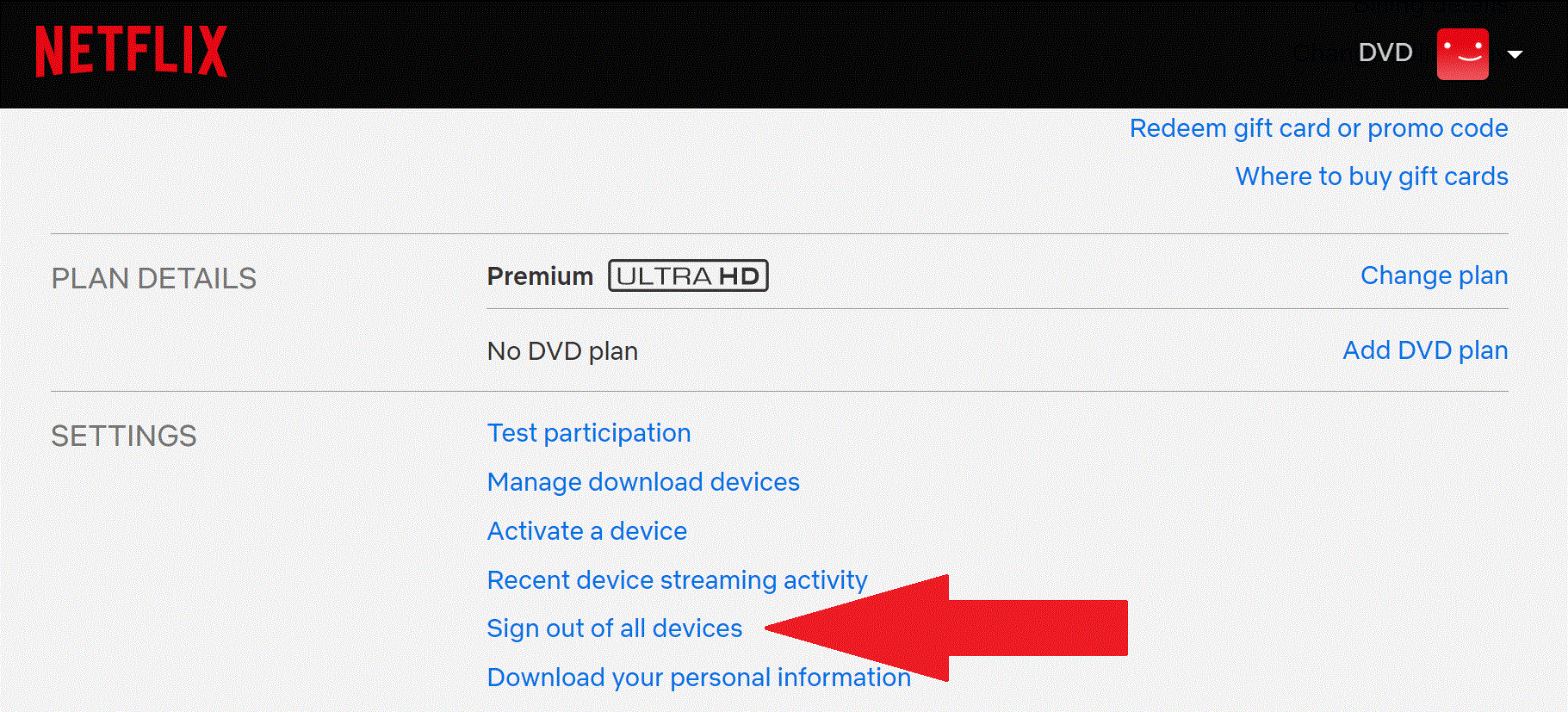
بالحديث عن ذلك ، إذا حان وقت تسجيل الخروج من حسابك ، يمكنك فعل أكثر من تغيير كلمة المرور. انتقل إلى إعدادات الحساب ، وحدد تسجيل الخروج من جميع الأجهزة ، وقم بالتأكيد على الشاشة التالية. سيضطر كل من يستخدم الحساب - حتى أنت! - إلى إعادة تسجيل الدخول في المرة القادمة ، سواء كان ذلك على الهاتف أو الجهاز اللوحي أو وحدة التحكم في الألعاب. قد يستغرق الأمر ما يصل إلى ثماني ساعات حتى تصل إلى جميع أجهزتك.
حذف سجل مشاهدة Netflix الخاص بك
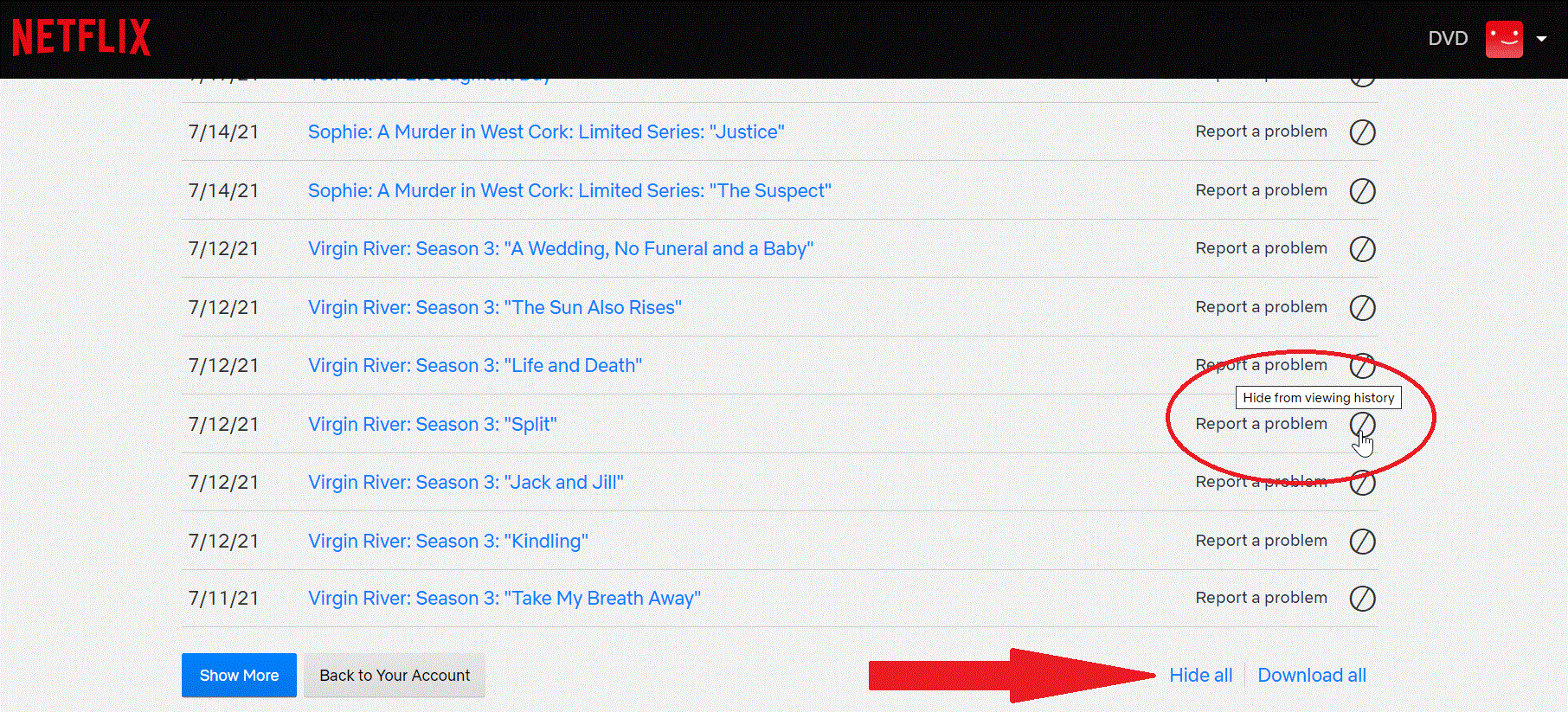
لدينا جميعًا عروض نشعر بالذنب حيال مشاهدتها. ماذا لو كنت لا تريد المواعدة أو أفراد العائلة أو أي شخص آخر قد تجلس لمشاهدة فيلم معك لتعرف مقدار ما شاهدته من فيلم Charmed ؟ يمكنك حذف العناصر من نشاط المشاهدة الخاص بك.
على Netflix.com ، انتقل إلى الحساب> عرض النشاط> عرض . انقر فوق رمز الدائرة الموجود على يمين أي محتوى محرج لإخفائه من سجل المشاهدة. إذا كنت تريد حقًا سجلًا نظيفًا ، فقم بالتمرير إلى أسفل وانقر فوق إخفاء الكل . هنا ، يمكنك أيضًا تقييم حياتك وتنزيل سجل المشاهدة بالكامل.
احصل على الأحدث
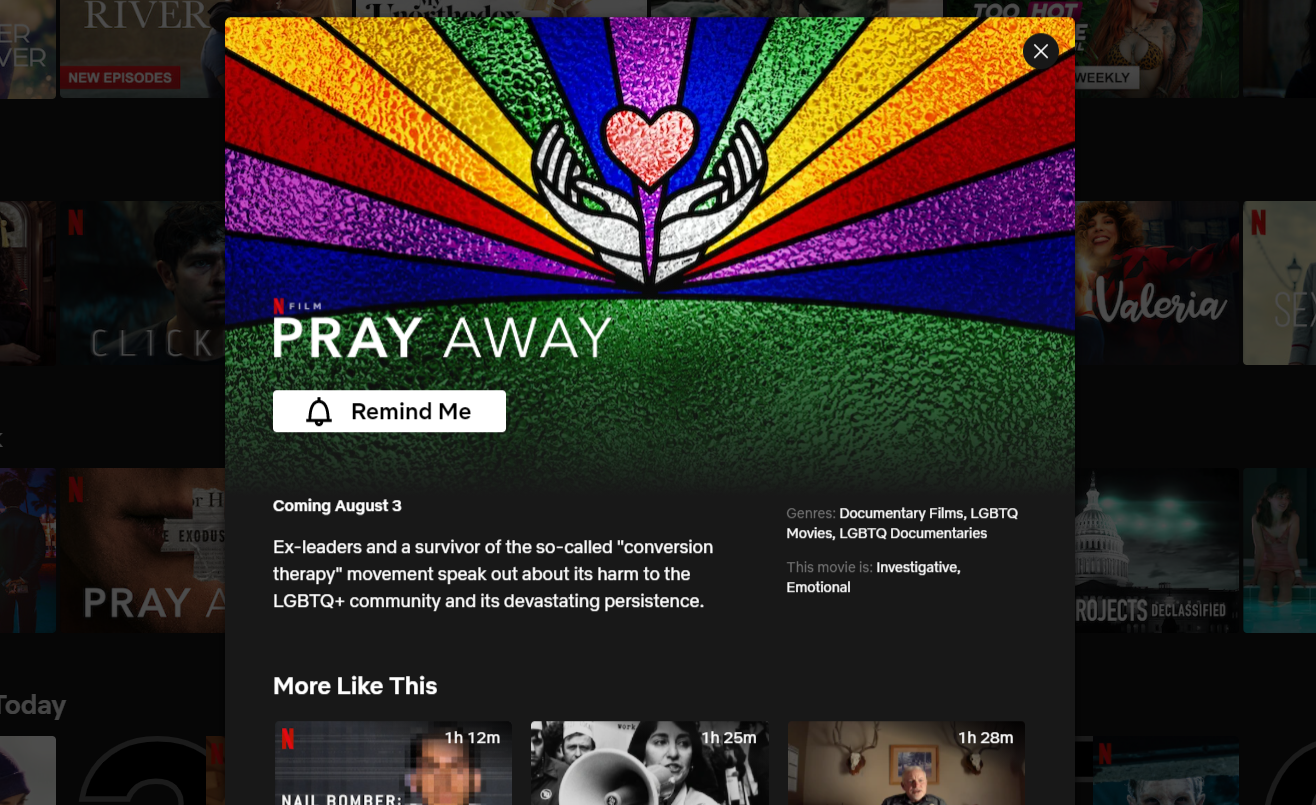
كل شهر ، تضيف Netflix العشرات من العروض والتلفازات الجديدة (بينما تزيل البرامج الأخرى). ابق على اطلاع على كل ما هو قادم وجديد من خلال النقر فوق جديد وشائع (سطح المكتب) أو قريبًا (الهاتف المحمول). لإضافة العنوان إلى قائمتك عندما يظهر ، انقر فوق رمز الجرس "ذكرني".
العودة إلى المستقبل
إذا كنت ترغب في معاينة ميزات Netflix قبل أن تحصل على إصدار واسع ، فانتقل إلى الحساب> الإعدادات> اختبار المشاركة واضبط شريط التمرير على تشغيل.
اطلب من Netflix إضافة عرض أو فيلم
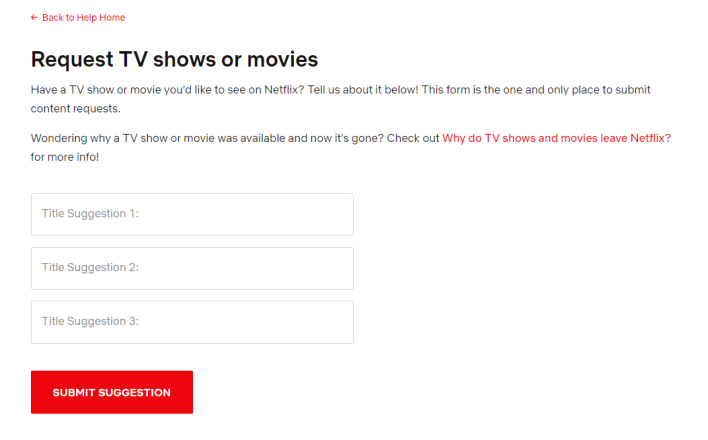
ماذا لو لم يكن ما تريد مشاهدته حقًا على Netflix؟ اطلب من الشركة إضافتها بالانتقال إلى صفحة "طلب العروض التلفزيونية أو الأفلام" وإدخال اقتراحاتك هناك.
